Memperbaiki Error The request is not supported Saat Membuka Program atau Aplikasi di Windows 10/11
Anda mungkin mendapatkan pesan error yang mengatakan The request is not supported saat anda memboot komputer anda atau seperti yang paling sering dilaporkan saat anda mencoba membuka atau meluncurkan program atau aplikasi seperti Device Manager, Services, Skype, Teams dan aplikasi Microsoft Store lainnya atau aplikasi non-Microsoft Store seperti PhotoShop dan lainnya di PC Windows 10 atau Windows 11 anda.
Masalah ini biasanya disebabkan oleh konflik software antara service host system dan aplikasi lain yang terinstall di komputer anda. Jika anda juga mengalami masalah yang sama, maka artikel ini akan memberikan solusi yang sesuai untuk memperbaiki error The request is not supported ini di komputer Windows 10 atau Windows 11 anda.
Memperbaiki Error The request is not supported Saat Membuka Program atau Aplikasi
Jika anda mendapatkan error The request is not supported saat membuka program atau utilitas system apapun atau Microsoft Store atau aplikasi non-Microsoft Store di komputer Windows 10 atau Windows 11 anda, maka anda dapat menerapkan perbaikan yang saya rekomendasikan seperti yang disajikan dibawah ini tanpa urutan tertentu untuk menyelesaikan masalah ini pada system anda.
1. Daftar Periksa Awal
Sebelum anda melanjutkan dengan solusi lain yang lebih mendalam, anda perlu melakukan tugas berikut ini satu per satu sebagai pemeriksaan awal. Setelah menyelesaikan setiap tugas, lihat apakah error The request is not supported yang terjadi pada PC Windows 10 atau Windows 11 anda dapat teratasi.
- Restart PC Anda: Ini adalah salah satu kasus mengapa anda mungkin perlu me-restart PC anda. Namun, sebelum melakukannya, lepaskan semua perangkat eksternal yang terhubung ke komputer anda, termasuk perangkat Bluetooth.
- Update Aplikasi dan Windows: Pastikan semua aplikasi Microsoft Store anda diupdate dan juga periksa update Windows anda. Jika update tersedia, maka install semua update yang tersedia di perangkat anda untuk menyelesaikan masalah ketidakcocokan antara versi OS dan versi aplikasi. Di sisi lain, jika masalah dimulai setelah anda baru saja mengupdate Windows anda ke versi/build terbaru, maka anda dapat menguninstall update dengan mengikuti salah satu metode di artikel ini atau melakukan system restore.
- Jalankan CHKDSK: Jalankan CHKDSK untuk memeriksa error disk. Tool bawaan Windows ini akan memeriksa ruang disk dan penggunaan disk dan memberikan laporan status khusus untuk setiap system file. Laporan status tersebut akan menunjukkan error yang ditemukan dalam system file.
2. Jalankan Windows Store Apps Troubleshooter
Windows Store Apps Troubleshooter dapat membantu menscan system anda secara otomatis untuk mendeteksi dan memperbaiki masalah yang terkait dengan aplikasi Microsoft Store. Jadi, jika error The request is not supported terjadi saat anda menjalankan aplikasi yang anda install dari Microsoft Store, maka saya sarankan anda menjalankan troubleshooter ini di perangkat anda dan lihat apakah itu membantu menyelesaikan masalah yang ada.
Di Windows 10:
- Buka Settings Windows dengan menekan tombol Win + I dan pilih Update & Security di jendela Settings.
- Selanjutnya, klik Troubleshoot di panel kiri dan klik Additional Troubleshooters di panel kanan.
- Di halaman berikutnya, klik Windows Store Apps dan kemudian klik Run the troubleshooter untuk membuka troubleshooter.
- Di jendela troubleshooter yang terbuka, ikuti petunjuk yang di tampilkan untuk menyelesaikan proses.
Di Windows 11:
- Tekan tombol Win + I untuk membuka Settings Windows.
- Di jendela Settings, pastikan anda berada di bagian System di panel kiri dan klik Troubleshoot di panel kanan.
- Selanjutnya di panel kanan, klik Other troubleshooters.
- Di halaman berikutnya, klik Run yang ada di samping Windows Store Apps untuk membuka troubleshooter.
- Kemudian ikuti petunjuk yang di tampilkan di jendela troubleshooter yang terbuka.
- Jika troubleshooter menemukan masalah, maka itu akan diperbaiki secara otomatis.
3. Perbaiki/Reset/Install Ulang Aplikasi
Jika error The request is not supported terjadi pada aplikasi yang anda install dari Microsoft Store, maka anda dapat memperbaiki atau mereset aplikasi melalui Settings Windows dengan mengikuti langkah-langkah berikut dibawah ini.
Di Windows 10:
- Tekan tombol Win + I untuk membuka Settings dan kemudian pilih Apps di jendela Settings.
- Selanjutnya klik Apps & features di panel kiri.
- Di panel kanan, klik aplikasi yang bermasalah dan kemudian klik Advanced options.
- Dihalaman berikutnya, gulir kebawah ke bagian Reset.
- Selanjutnya, jalankan Repair terlebih dahulu (jika tersedia) untuk memperbaiki aplikasi. Jika itu tidak membantu, maka jalankan Reset untuk mereset aplikasi tersebut.
Di Windows 11:
- Buka Settings Windows dengan menekan tombol Win + I.
- Di jendela Settings, klik Apps di panel kiri dan di panel kanan klik Installed Apps.
- Di halaman berikutnya, klik menu tiga titik yang ada di samping aplikasi yang bermasalah dan pilih Advanced options.
- Selanjutnya, gulir kebawah ke bagian Reset.
- Sekarang, jalankan Repair untuk memperbaiki aplikasi. Jika tidak memperbaiki error, maka jalankan Reset di halaman yang sama untuk mereset aplikasi anda.
Jika operasi perbaikan/reset aplikasi tidak menyelesaikan masalah, maka anda dapat menguninstall aplikasi dengan mengikuti langkah-langkah di artikel ini. Atau anda dapat menguninstall aplikasi melalui Settings Windows di halaman yang sama seperti anda memperbaiki atau mereset aplikasi. Setelah anda menguninstall aplikasi, install ulang aplikasi di perangkat anda melalui Microsoft Store. Untuk aplikasi non Microsoft Store, sangat disarankan untuk menguninstall aplikasi menggunakan software uninstaller pihak ketiga dimana itu juga dapat menghapus semua file sisa aplikasi.
4. Pecahkan Masalah dengan Membuat User Account Baru
Jika akun/profil pengguna anda rusak di Windows 10 atau Windows 11 karena update Windows yang gagal, file system atau pengguna yang disusupi, system file hard drive yang rusak yang disebabkan oleh pemadaman listrik mendadak, error disk write atau serangan virus dan lainnya, maka anda kemungkinan besar akan mendapatkan error saat anda meluncurkan program atau aplikasi di system anda. Dalam hal ini, anda dapat memecahkan masalah dengan membuat user account baru. Jika saat login ke user account baru dan semuanya berfungsi sebagaimana mestinya, maka anda memang berurusan dengan profil pengguna yang rusak. Jadi, untuk megatsi error The request is not supported, anda perlu memperbaiki profil pengguna yang rusak tersebut dan kemudian anda dapat menggunakan aplikasi tanpa masalah.
Namun jika profil lama anda tidak dapat diperbaiki lagi, maka anda dapat mentransfer data dari akun lama ke akun baru dan dapat menghapus profil pengguna lama anda. Pada akun pengguna baru, beberapa aplikasi yang diinstall sebelumnya mungkin perlu dikonfigurasi ulang atau diinstall ulang. Jika anda login ke aplikasi Microsoft Store seperti Store atau Film & TV, maka anda mungkin perlu login kembali ke aplikasi tersebut untuk melihat pembelian sebelumnya atau memulihkan pengaturan.
5. Reset/Upgrade dengan Media Creation Tool/Install Ulang Windows
Solusi ini mengharuskan anda untuk menggunakan fitur Reset This PC untuk mengembalikan system anda ke pengaturan pabrik dan mengembalikan OS ke kondisi kerja asli atau anda dapat mencoba mengupgrade Windows menggunakan Media Creation Tool. Jika anda mendapatkan prompt setup.exe yang menyatakan The request is not supported, maka komputer anda dalam keadaan tidak dapat beroperasi. Langkah praktis yang harus diambil untuk mengatasi masalah ini adalah dengan melakukan clean install Windows 10 atau Windows 11 anda. Anda dapat membuat media instalasi bootable di komputer anda atau anda dapat membuat media instalasi Windows dari komputer Linux yang berfungsi. Pastikan untuk membackup data/file anda dari PC yang bermasalah sebelum melanjutkan dengan clean install.
Saya harap artikel ini membantu anda!
Sekian tutorial kali ini. Semoga salah satu solusi diatas membantu anda memperbaiki error The request is not supported saat membuka program atau aplikasi di Windows 10 atau Windows 11 anda. Jangan lupa tinggalkan komentar anda dibawah ini untuk berbagi pemikiran serta pengalaman anda dalam mengikuti tutorial ini. Terimakasih dan GBU. BERSATU LAWAN COVID-19!!





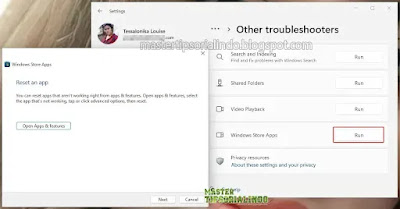

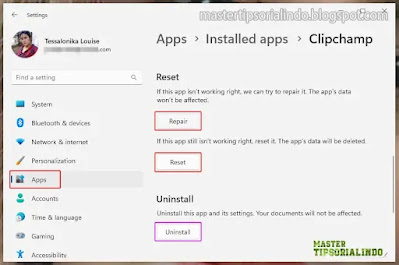


Post a Comment for "Memperbaiki Error The request is not supported Saat Membuka Program atau Aplikasi di Windows 10/11"